Як выкарыстоўваць вашу камеру для жывой трансляцыі з выкарыстаннем порта HDMI?
Чэрвень 04, 2021
Як падключыць камеру да кампутара?
Існуе пытанне, з якім вы сутыкнецеся, калі спрабуеце наладзіць сістэму жывой трансляцыі. У вашай камеры быў выхад HDMI, але ў кампутара былі толькі ўходы USB. Такім чынам, вам спатрэбіцца відэапераключальнік альбо карта захопу, каб распазнаць уваход, калі на вашым кампутары няма ўваходу HDMI. Калі вы наладжваеце мультыкамеру, я прапаную вам пераключыць відэа, каб было зручней перамыкаць выявы і дадаваць накладкі. Калі вы не хочаце марнаваць шмат часу ці грошай, спрабуючы разабрацца, вам варта праверыць FEELWORLD LIVEPRO L1 V1.
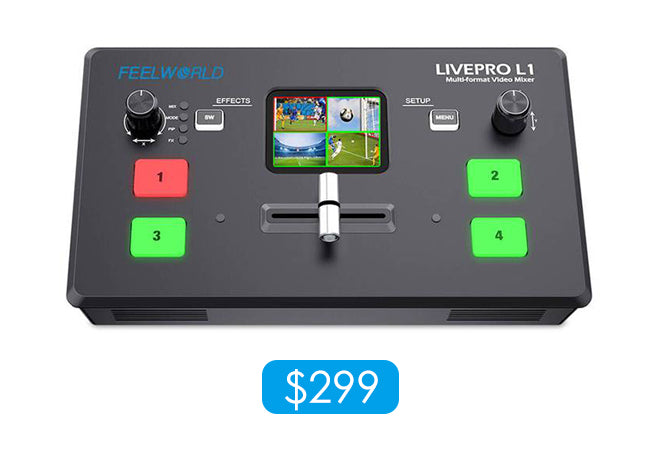
Порт USB на вашай камеры працуе толькі пасля завяршэння запісу, а не падчас запісу. Вось чаму вы павінны пераканацца, што набылі камеру з чыстым выхадам HDMI.
Акрамя таго, вам таксама патрэбны кампутар з усталяваным праграмным забеспячэннем для струменевай перадачы, а таксама кабель HDMI і USB.
Крокі па наладзе жывой трансляцыі
Карыстальнік карты захопу:
1. Падключыце адзін канец кабеля HDMI да выхаду HDMI камеры, а другі канец кабеля да ўваходу HDMI карты захопу відэа.
2. Падключыце карту захопу відэа да кампутара з дапамогай кабеля USB.
3. Адкрыйце налады відэа / аўдыя праграмнага забеспячэння для трансляцыі на вашым кампутары.
4. Праграмнае забеспячэнне павінна распазнаваць прыладу захопу і вашу камеру як вэб-камеру. Зараз трансляцыя з камеры павінна быць прагледжана на вашым кампутары.
Карыстальнік відэапераключальніка (тут мы бярэм у прыклад FEELWORLD L1 V1):
1. Падключыце адзін канец кабеля HDMI да выхаду HDMI камеры, а другі канец кабеля да ўваходу HDMI відэапераключальніка. L1 падтрымлівае да чатырох уваходаў сігналу HDMI.
2. Падключыце відэапераключальнік да кампутара з дапамогай кабеля USB.
3. Калі вы выкарыстоўваеце мікрафон і гукавую карту, вы можаце падключыць інтэрфейс манітора гарнітуры гукавой карты да аўдыяўводу. Калі вы карыстаецеся бесправадным мікрафонам, вы можаце падключыць інтэрфейс манітора гарнітуры мікрафона да аўдыя ўваходу.
4. Адкрыйце налады відэа / аўдыя праграмнага забеспячэння для трансляцыі на вашым кампутары.
5. Тут мы выбіраем FEELWORLD USB 3.0 Capture і пацвярджаем. Зараз трансляцыя з камеры павінна быць прагледжана на вашым кампутары.
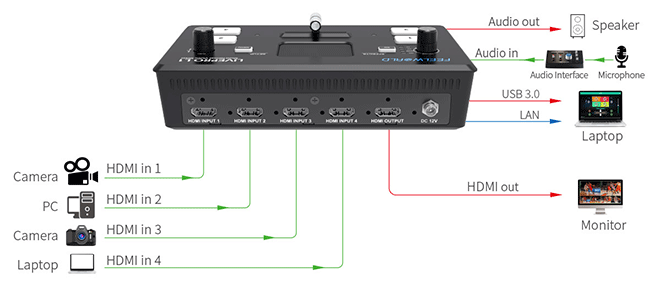
САВЕТЫ:
1. Каб забяспечыць лепшую факусоўку, уключыце на камеры наступнае (калі яно ёсць):
- Аўтафокус вызначэння асобы
- Бесперапынная AF
Заўвагі:
1. Высокая якасць бесперапыннага струменевага відэа можа прывесці да павышэння тэмпературы ўнутры камеры, што можа прывесці да яе аўтаматычнага адключэння, пакуль яна не астыне.
- Праглядзіце тэхнічныя характарыстыкі цяпла, пазбягайце прамянёў пад прамымі сонечнымі прамянямі і выключайце камеру, калі яна не выкарыстоўваецца.
- Калі ваша камера можа запісваць у фармаце XAVC S 4K і ў ёй ёсць тэмпература аўтаматычнага выключэння. налады, змена налады са стандартнай на высокую забяспечыць больш працяглы час запісу.
2. Калі вы выкарыстоўваеце знешні мікрафон, пераканайцеся, што выбралі патрэбную прыладу ў наладах гуку вашага кампутара.
3. Калі меню камеры з'явіцца ў патоку, перайдзіце ў раздзел Налады HDMI → Інфармацыя пра HDMI. Дысплей → Выкл., Каб адключыць дысплей.

